서울에서 김서방 찾기 vs 20만 원대로 쓸 만한 개인/가정용 2베이 NAS 찾기. 어떤 게 더 쉬울까? 당연히 후자가 쉽다. 가격비교사이트 기준으로 10만 원 이상부터 30만 원 미만의 개인/가정용 2베이 NAS는 14개다. 즉 14개 NAS 중 용도에 맞춰 선택하면 된다.
그런데 14개의 개인/가정용 NAS를 선택하는 게 그렇게 쉬운 건 아니다. NAS 선택 시 사용자 상황에 맞춰 선택해야 한다. NAS 선택의 기준은 대략 두 가지로 나뉜다. 성능과 편의성이다. 해당 NAS를 모아두고 보면 비슷한 20만 원대 NAS임에도 고성능 CPU와 고용량 메모리를 갖춘 제품군을 쉽게 볼 수 있다.
예를 들어 DDR4 512MB NAS, DDR3 2GB NAS가 있다고 가정해 보자. 성능만 놓고 보면 전자를 선택할 이유가 없다. 단, 편의성에 기준을 둔다면? DDR4 512MB NAS가 DDR3 2GB NAS보다 훨씬 더 쓰기 편하다면 어떨까? NAS의 소프트웨어는 어쩌면 사용자에 따라 하드웨어보다도 더 중요할 수 있다. 직관적인 인터페이스를 지닌 운영체제는 누구나 쉽게 다룰 수 있기 때문이다. 그렇다면 쓰기 쉽고 가격도 합리적인 NAS가 있다면 어떨까? 거기에 고성능 NAS HDD가 더해진다면?

NAS HDD는 아이언울프
NAS에 PC용 하드디스크를 장착하면 어떨까? 작동된다. 정확히 말하면 잘 작동되는데, 불안하다. 이는 PC용 하드디스크는 24시간 상시 작동하는 NAS 환경에 최적화된 제품이 아니기 때문이다. 데이터 보관용으로 NAS를 사용한다면, NAS용 HDD가 권장된다.
그럼 NAS HDD 중에서 주목할 만한 제품이 씨게이트 아이언울프 시리즈(이하 아이언울프)다. 아이언울프는 최대 18TB까지 지원하는 소비자 및 상용 NAS HDD다. 해당 HDD는 AgileArray 펌웨어가 탑재됐다.

덕분에 QNAP, ASUSTOR 등의 NAS에서 Ironwolf Health Management를 사용할 수 있다. 해당 앱으로 데이터 상태 보호가 지원된다. 이어 드라이브 균형을 통해 자체 진동을 최소화하며, 멀티베이에서 진동 시 RV 센서로 헤드 움직임을 보정해 성능을 유지한다. NAS 인식 오류 복구 제어 기능으로 RAID 성능도 최적화시켰다. 이외에 고급 전원 관리 기능이 제공된다.

또한, 씨게이트 레스큐 데이터 복구 서비스가 제공된다. 3년 내 1회 보장되는 서비스며 복구할 데이터가 담긴 드라이브를 회수한 뒤 동일 제품에 동일 용량으로 교체된다. 데이터 복구 성공률은 90% 이상이며 추후 복구된 데이터가 담긴 추가 드라이브를 받을 수 있다. 해당 서비스는 레스큐 복구 기간 내 1회 지원된다.
쓰기 쉬운 가성비 2베이 NAS가 4K 비디오 트렌스코딩과 2.5Gbps 랜포트 지원?
보통 가성비 제품군이라 하면 가격이 저렴하고 성능도 가격에 비례하는 제품을 언급하는 경우가 많다. 하지만 사실 그건 그냥 저렴한 제품이고 가격은 저렴해도 고성능을 제공해야 가성비 제품군이다.
앞서 언급했듯 개인/가정용 2베이 NAS는 가성비 제품군에 한해 사용자 편의성이 아쉬운 경우가 좀 있다. 이 점을 보완한 제품이 이엠텍에서 유통 중인 ASUSTOR DRIVESTOR 2 AS1102T(아수스토어 드라이브스토어2 AS1102T, 이하 드라이브스토어2 AS1102T)다.

드라이브스토어2 AS1102T는 개인/가정용 2베이 NAS 중에서는 가성비도 좋고 쓰기도 편하다. 일례로 Ziff Davis에서 발행하는 미국 컴퓨터잡지 PCMag에서 2021 베스트 NAS 상을 수여했다. 이유는 다음과 같다. 성능은 2.5GbE 및 4K 하드웨어 트랜스코딩을 제공하며, 고급 NAS에서 볼 수 있는 기능을 구현한다. 또한 ADM 4.0 운영체제는 사용자 친화적이라 쓰기 편하며 다양한 앱을 설치할 수 있다.




성능은 어떨까? CPU 리얼텍 RTD1296(ARM64 64bit)로 쿼드코어 1.4GHz로 동작한다. 메모리는 DDR4 1GB며 플래시 메모리 eMMC 8GB가 제공된다. 20만 원대 NAS 중에서는 상위권이다. 또한, 후술하겠지만 성능이 좋은 이유가 있다. 특히 DDR4 1GB에 주목해야 한다.

운영체제는 ADM 4.0이다. ADM 4.0의 특징은 UI가 직관적이며 사용자 친화적이라는 점이다. NAS에 익숙한 사용자라면 쉽게 사용할 수 있고, 그렇지 않은 사용자도 금새 익숙해질 수 있다. 또한, 취약점을 박아 보안을 강화했다.
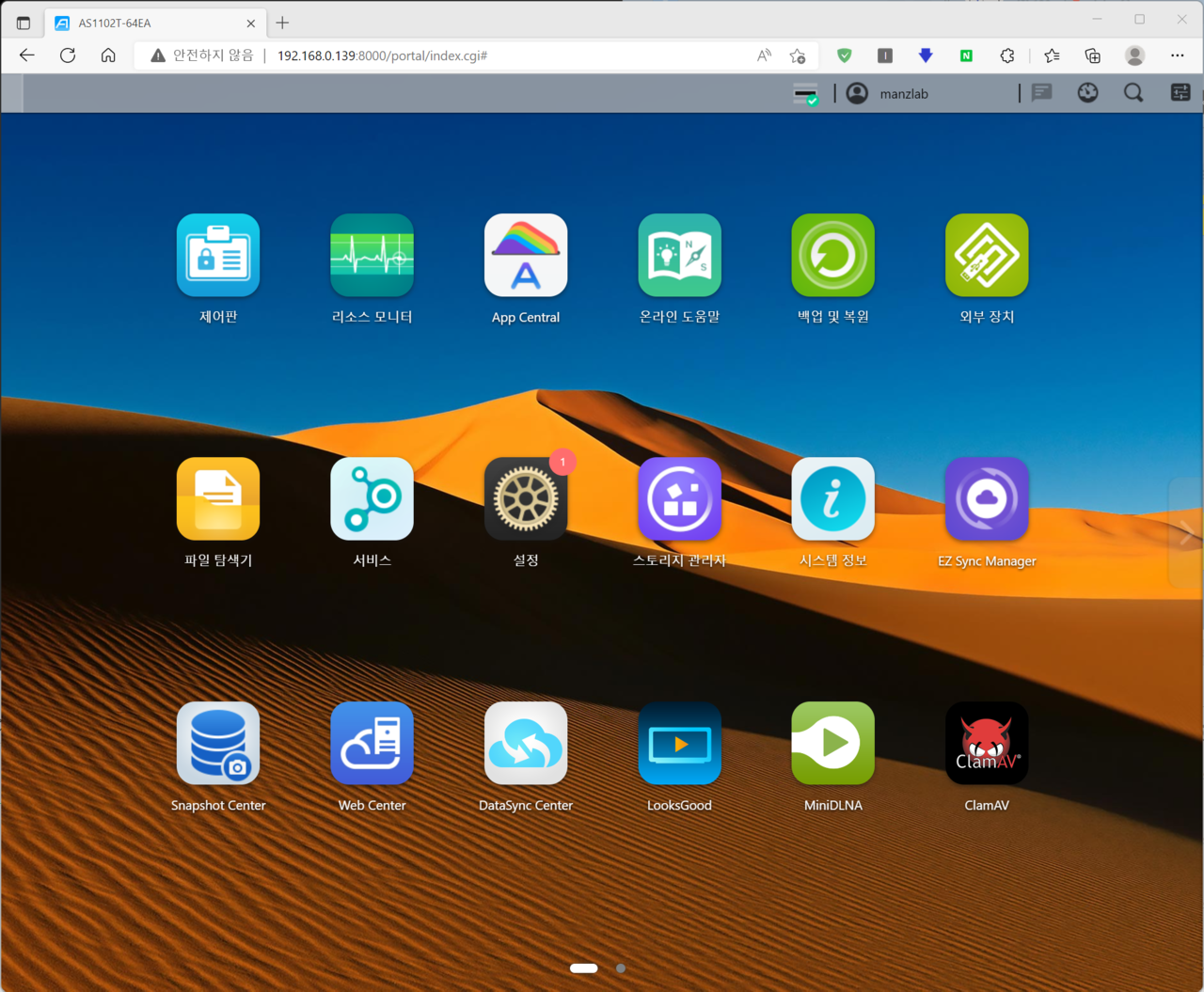
가장 중요한 특징은 하드웨어 트렌스코딩과 2.5기가비트 이더넷 지원이다. 20만 원대 개인/가정용 2베이 NAS에서는 거의 볼 수 없는 기능이기도 하다. 하드웨어 기반으로 4K H.265 10bit 영상을 트렌스코딩해 재생할 수 있다. 또한 DDR4 1GB 메모리는 512MB를 예약해 미디어 모드로 사용할 수 있다. 512MB를 미디어 전용으로 사용해 비디오 재생을 원활하게 유지할 수 있는 것이다. 또한 2.5Gbps 랜포트를 지원해 빠른 속도로 사용할 수 있다.



아이언울프로 설치해 보자
아이언울프 8TB HDD 두 개로 NAS를 설치했다. 커버는 슬라이드형으로 손쉽게 커버를 제거할 수 있고, 내부에 하드디스크를 설치하는 것도 손나사가 동봉돼 아주 쉬웠다. 설치 후 NAS로 접속해 앱을 설치 후 아이언울프 HDD의 상태를 실시간으로 파악할 수 있었다.







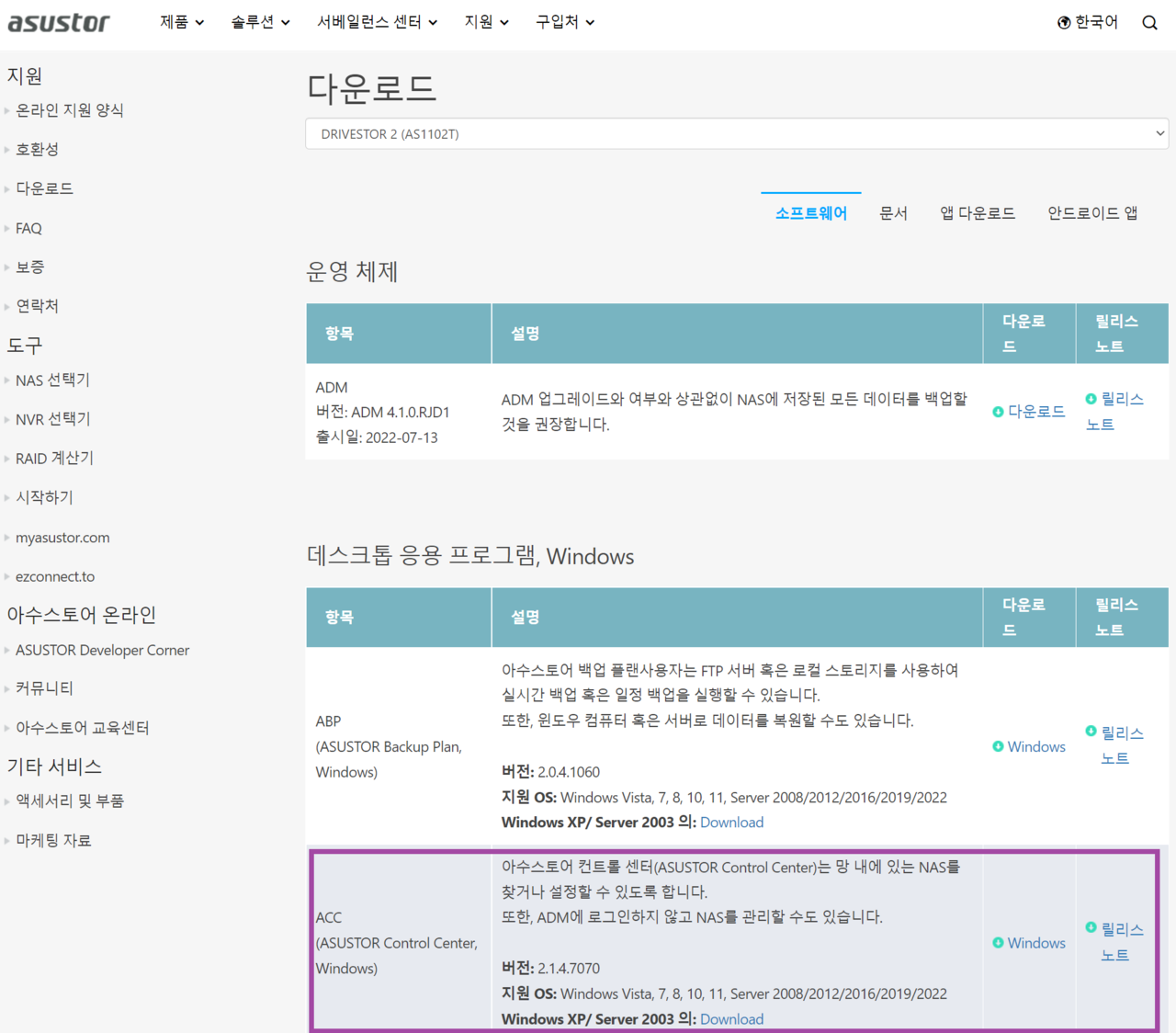
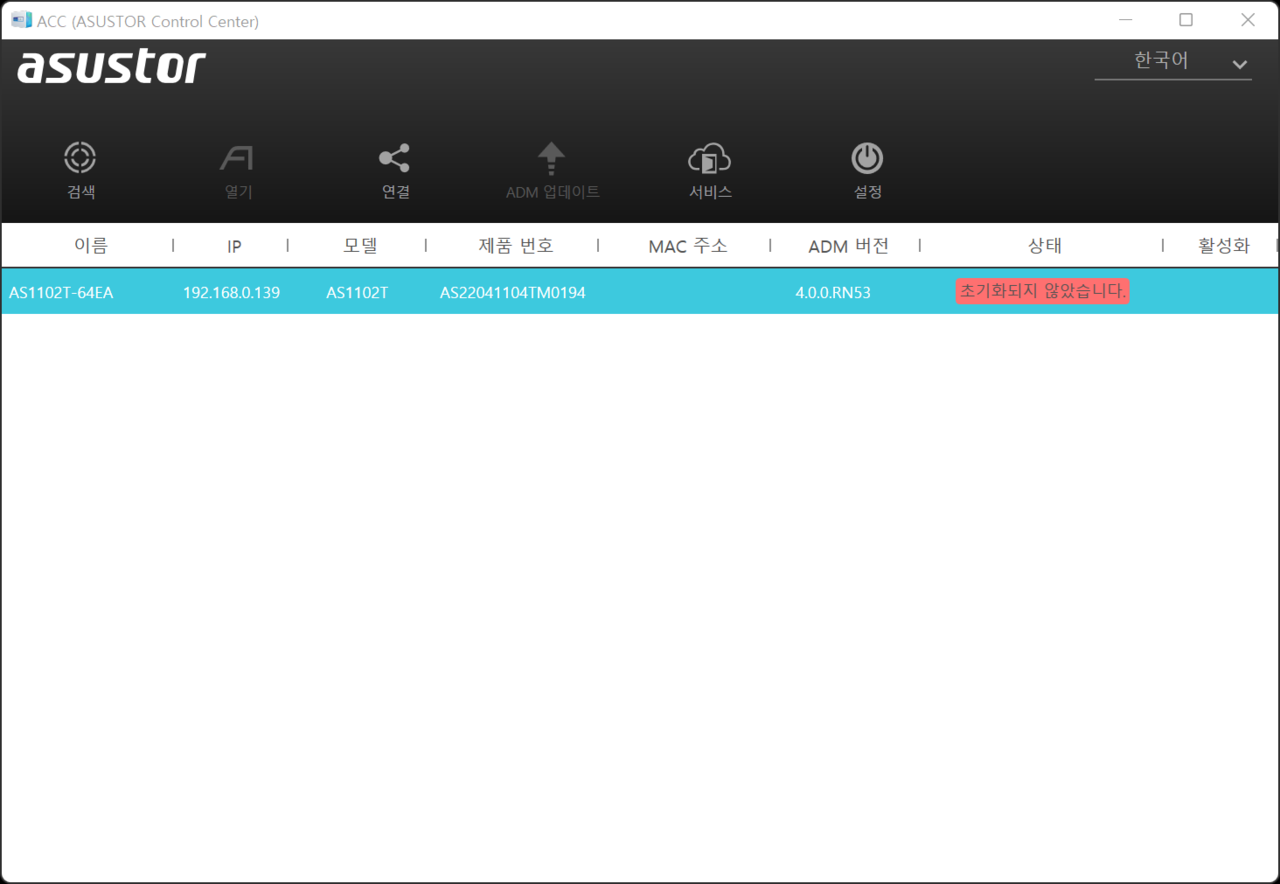
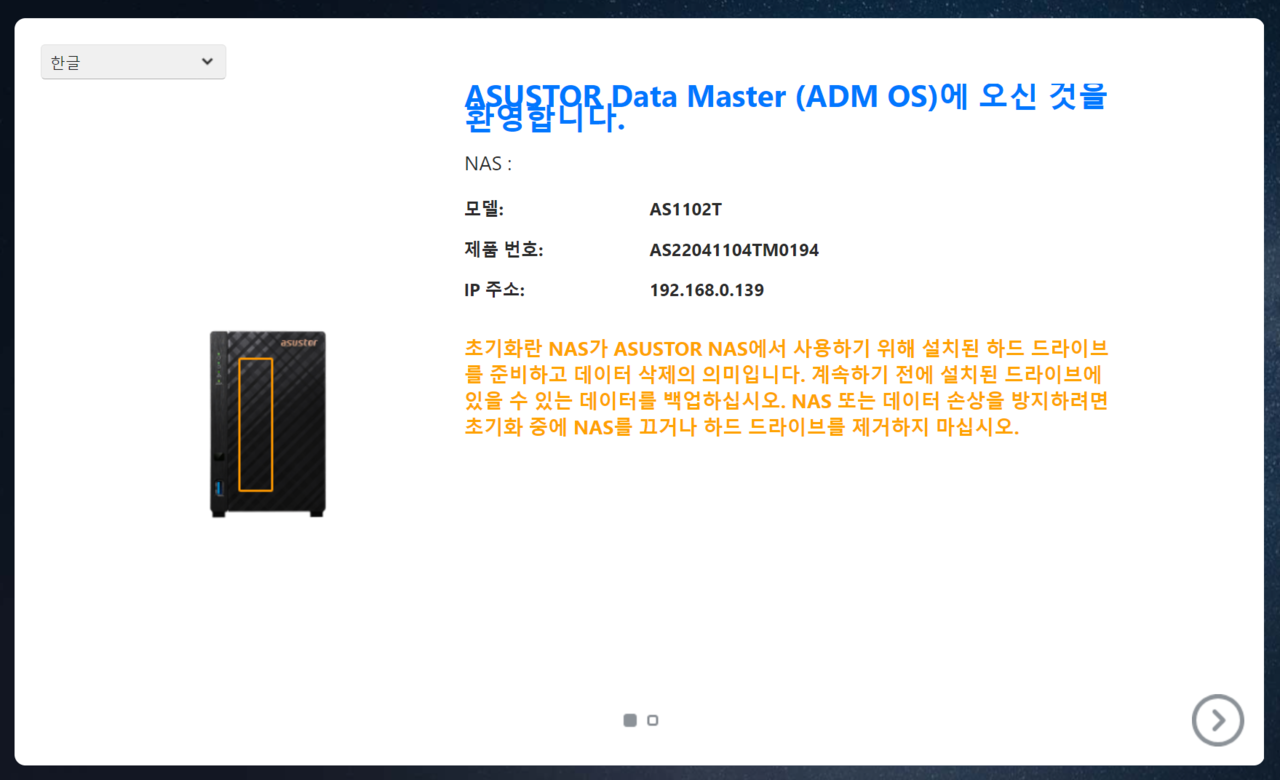
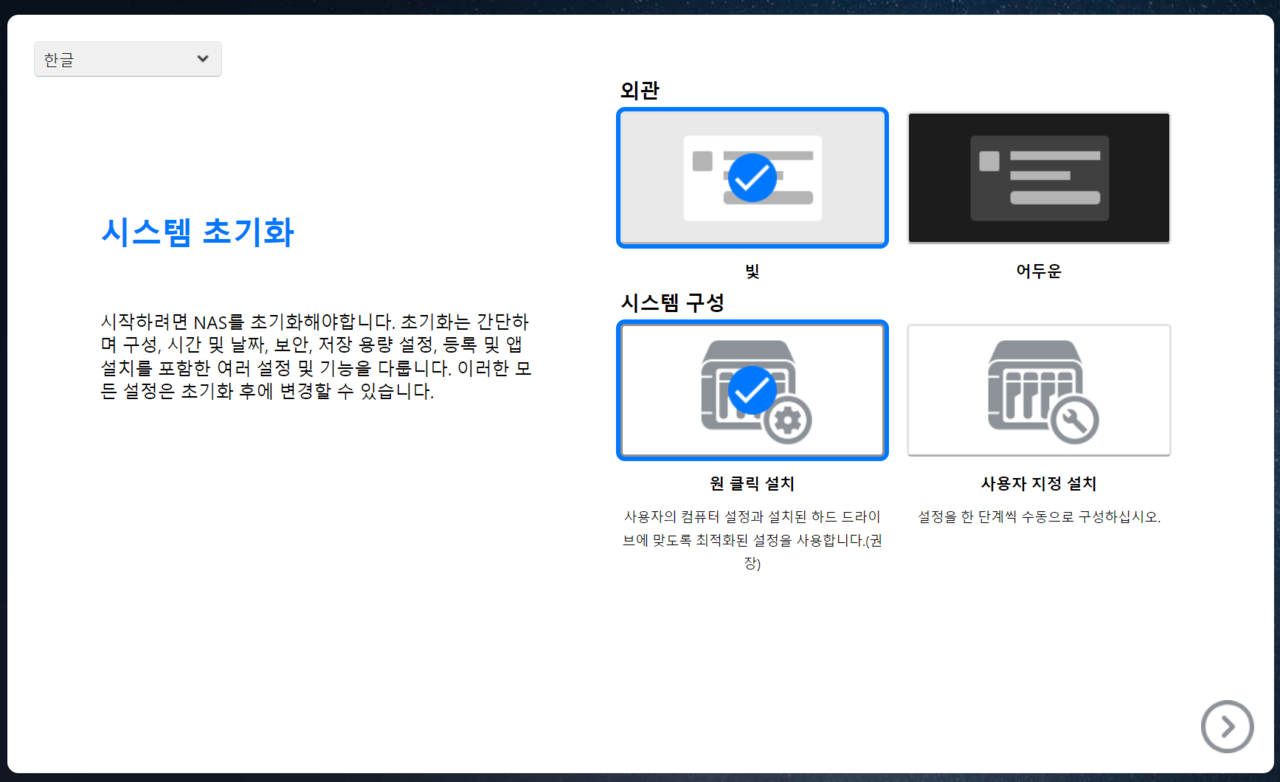
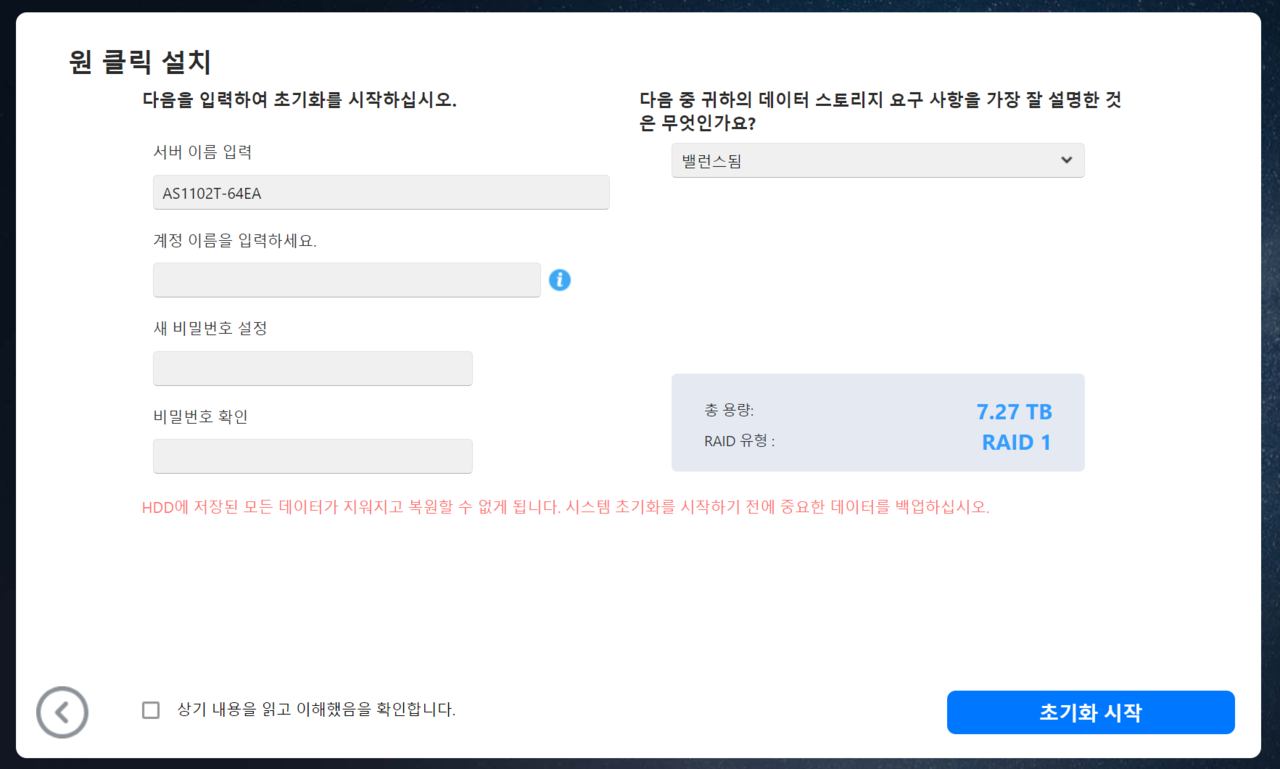
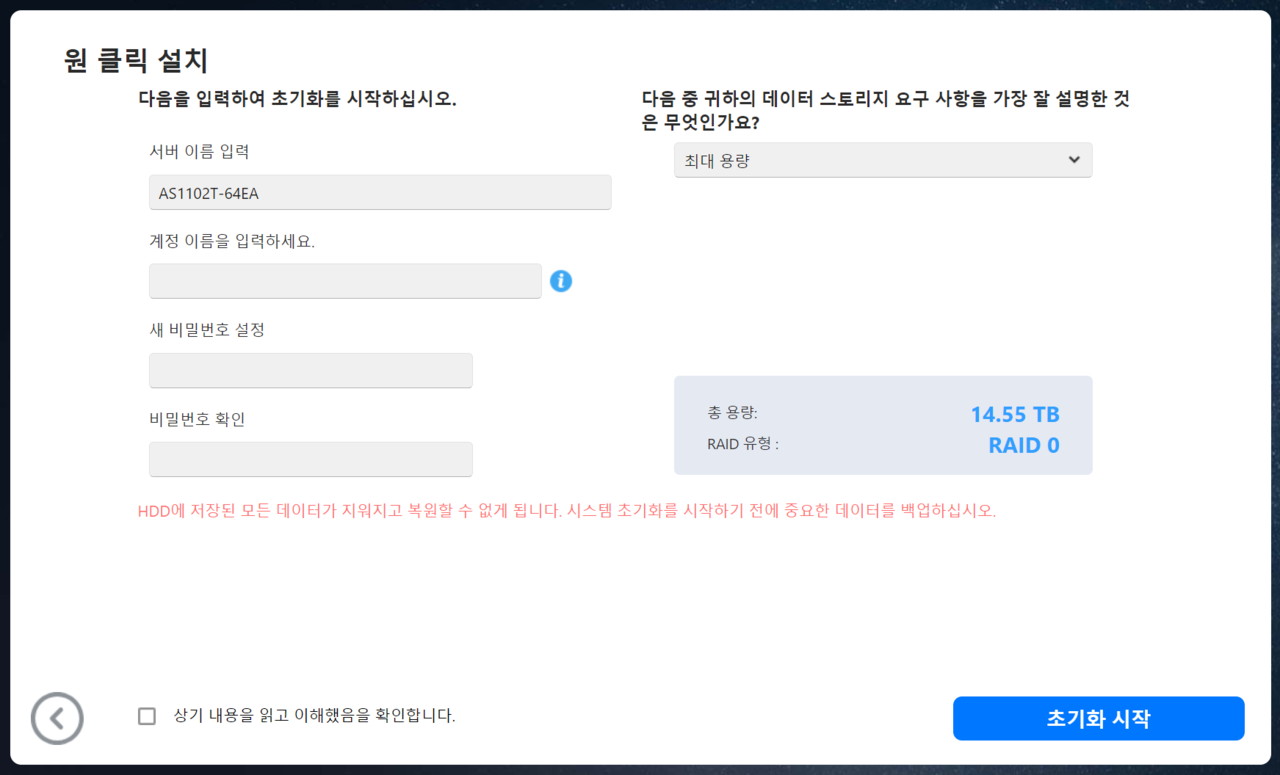
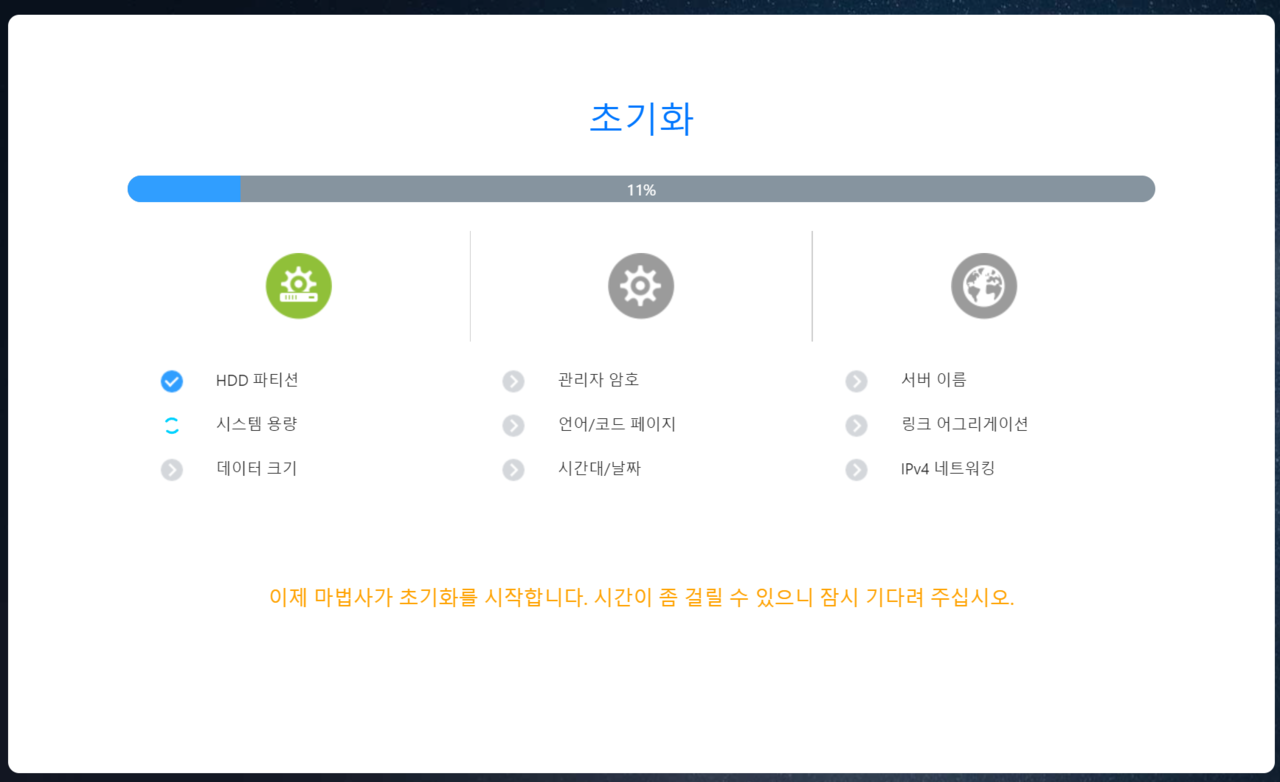
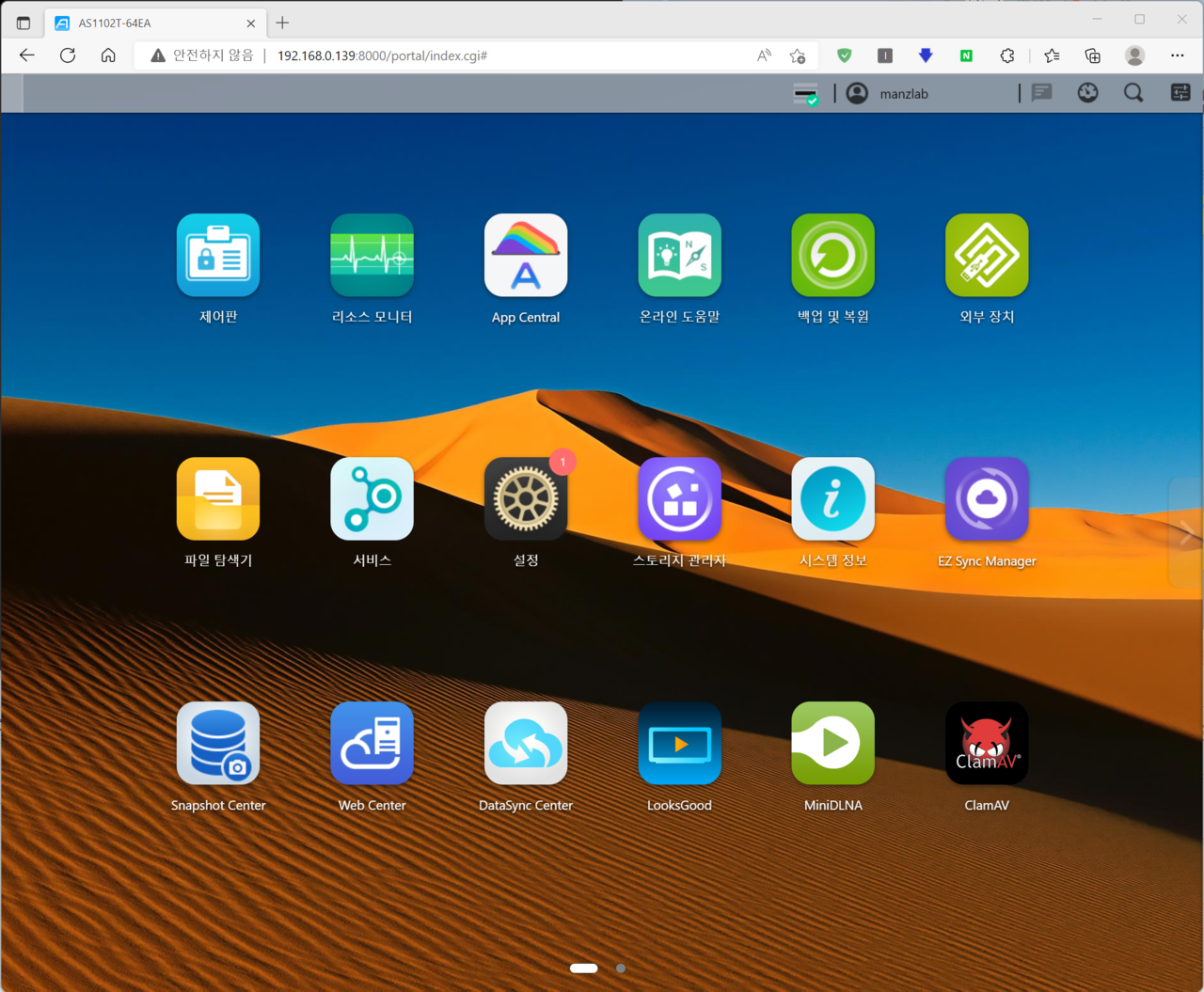
IronWolf Health Management로 관리할 수 있다
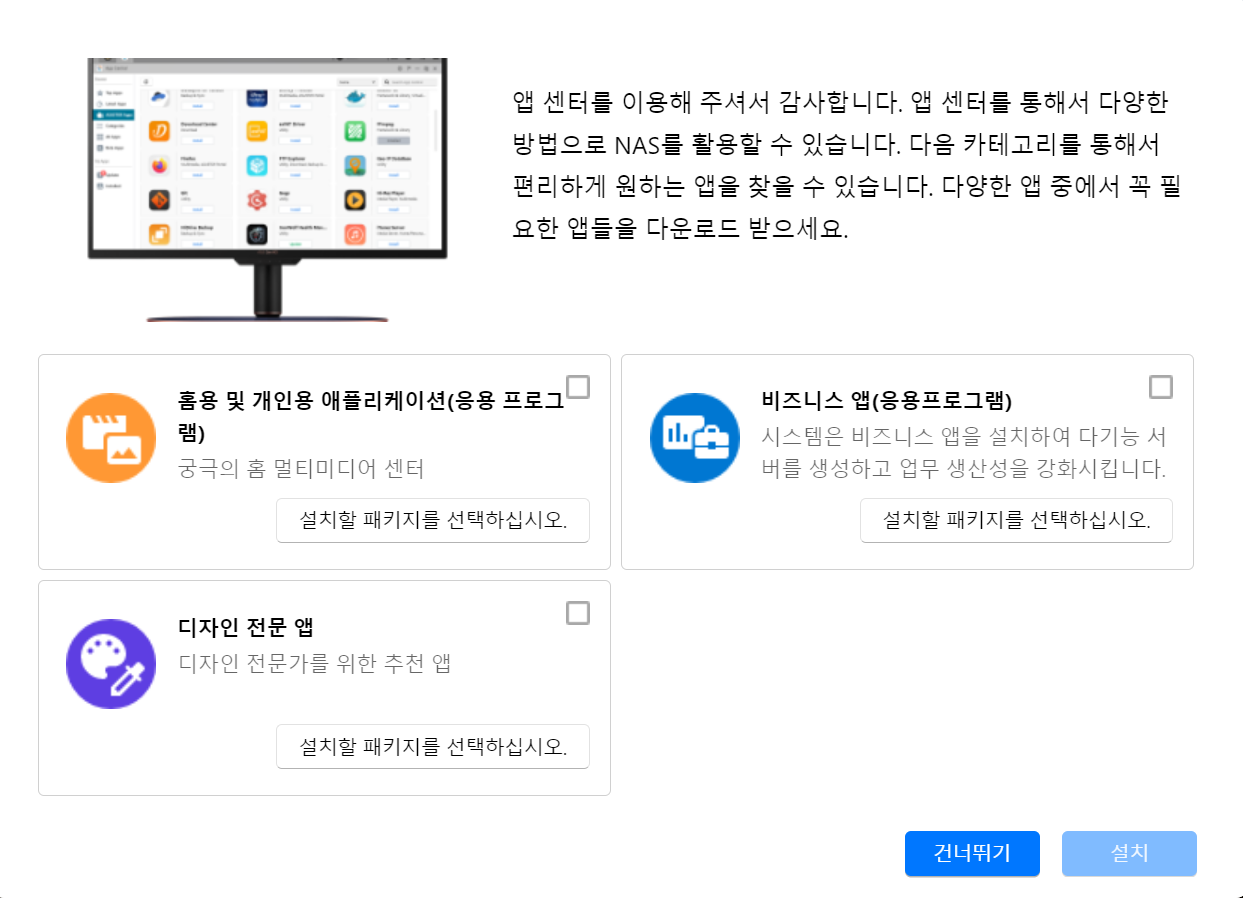
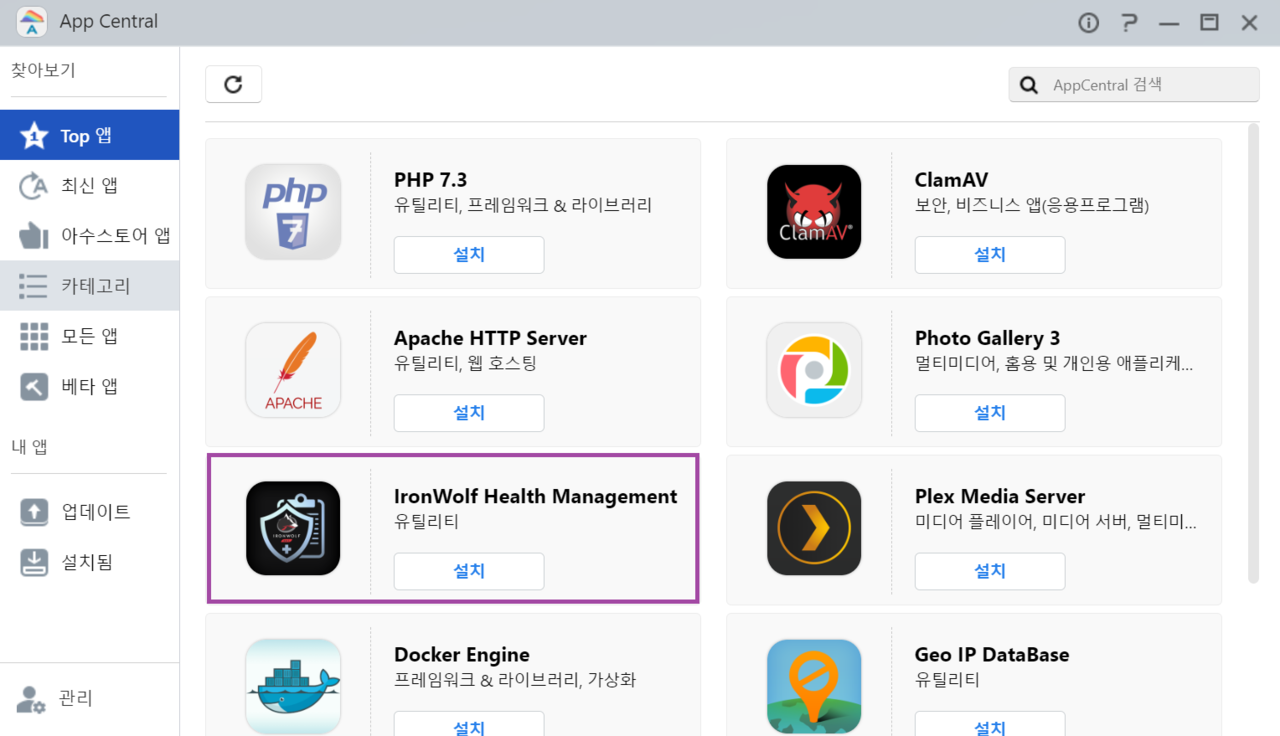
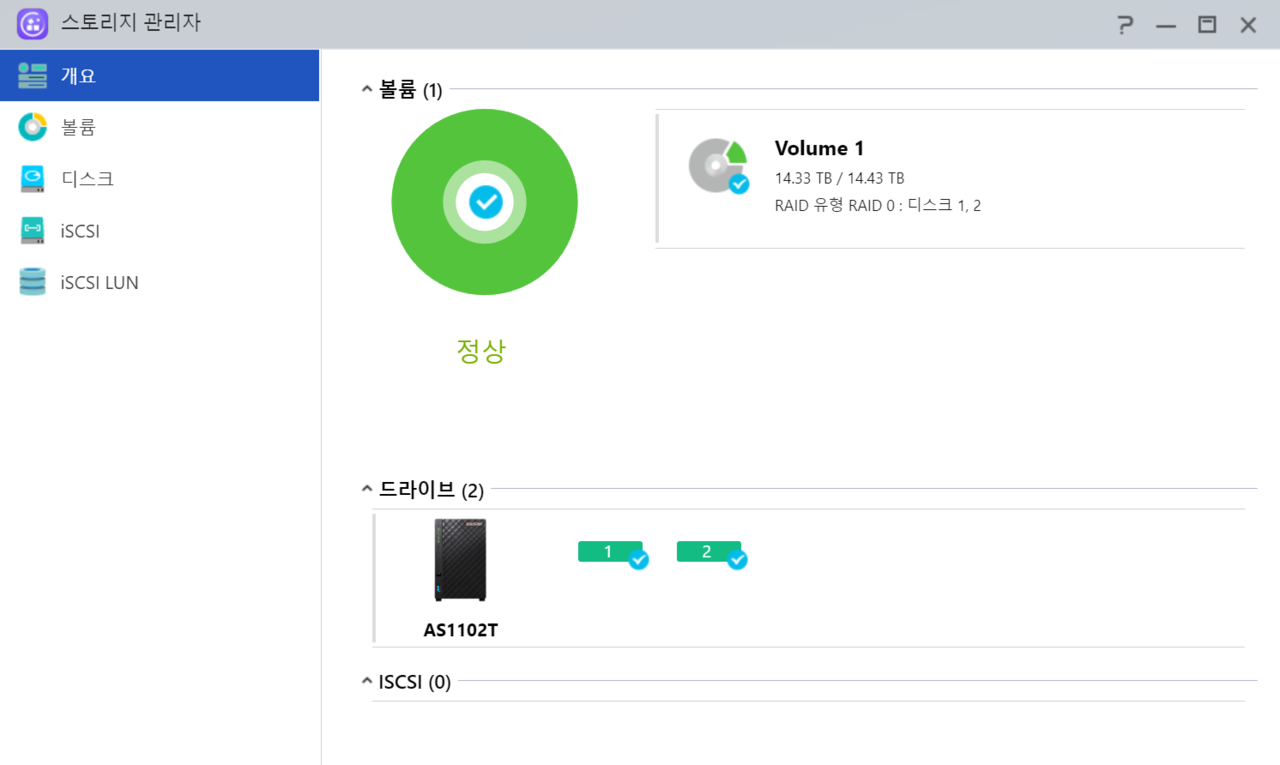
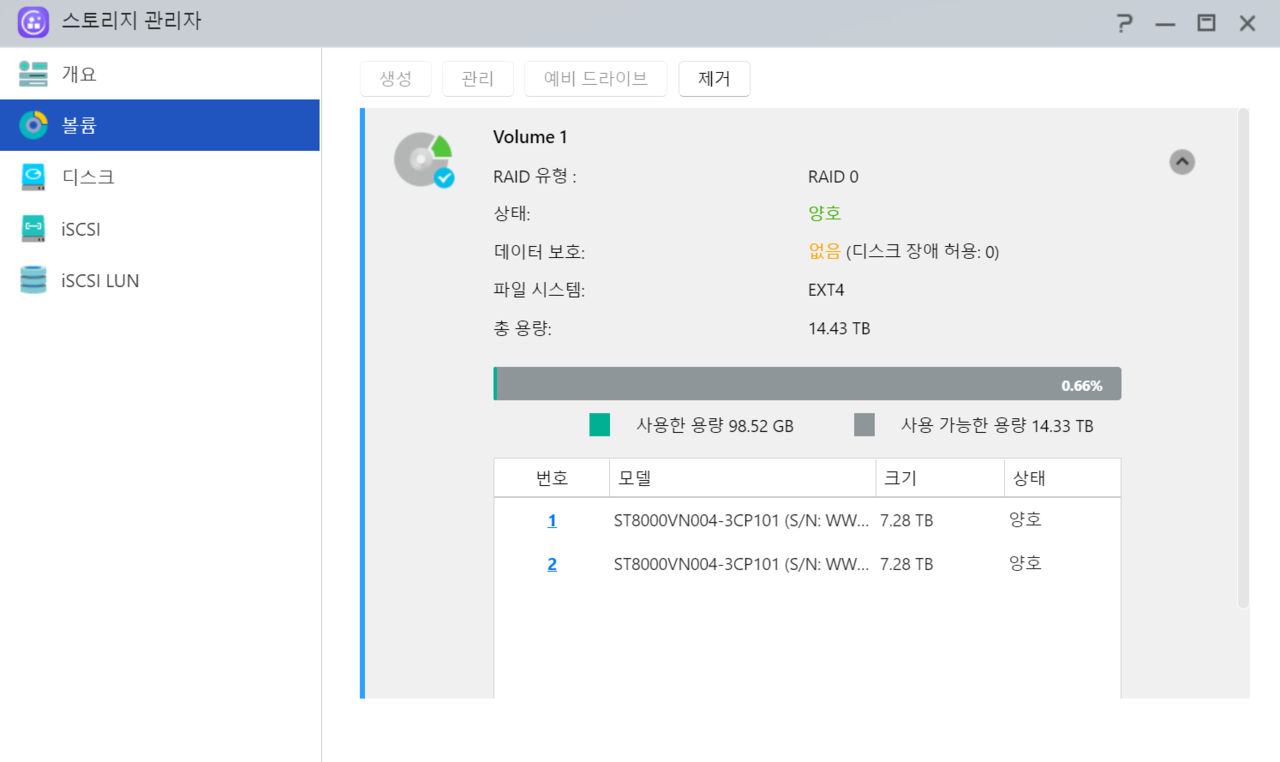
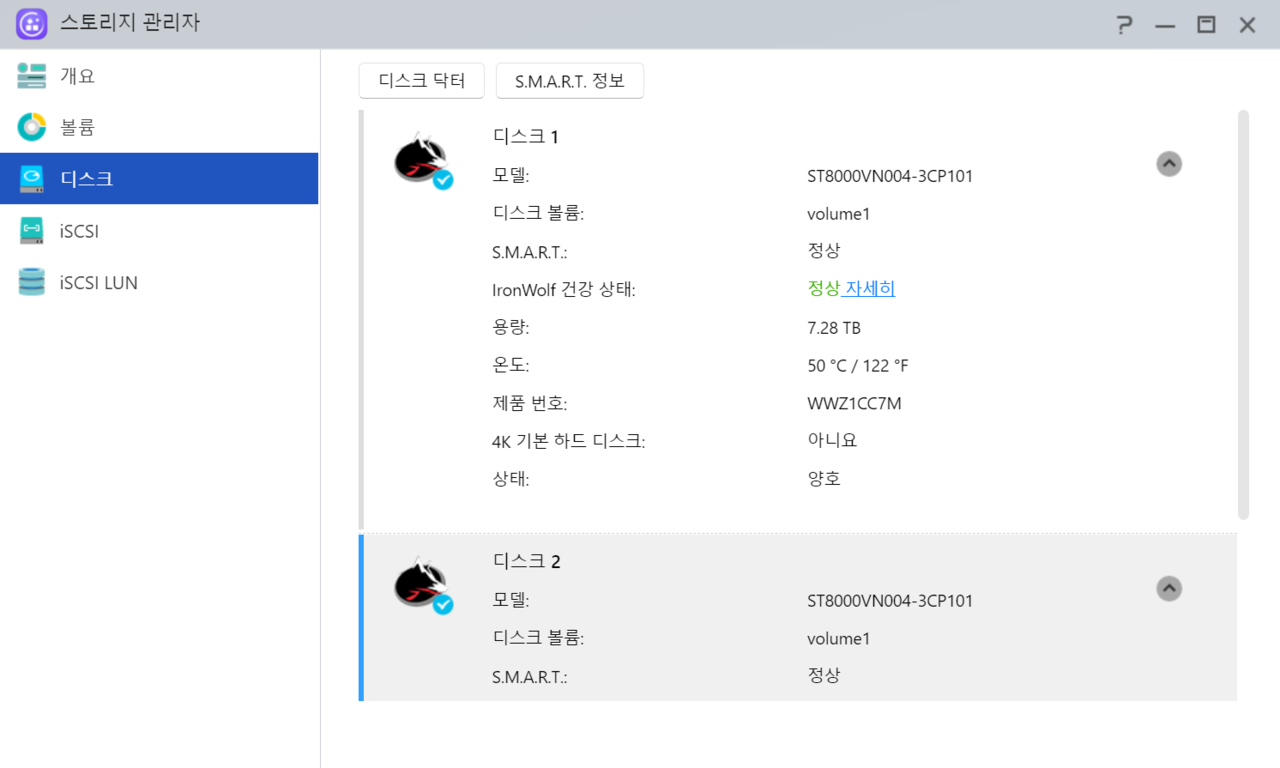
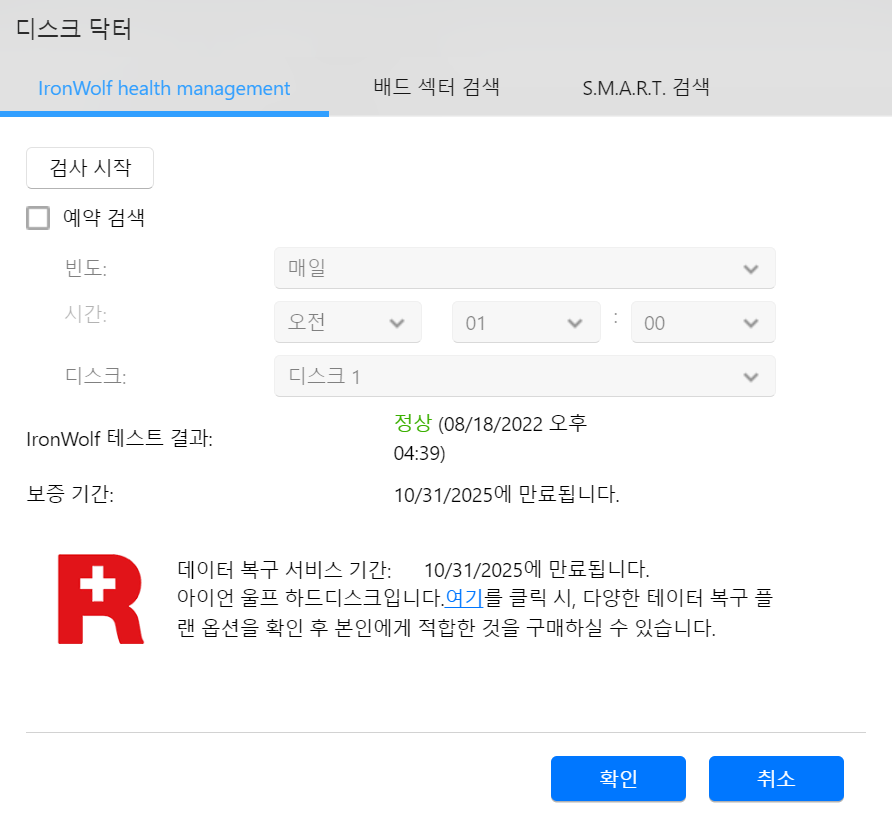
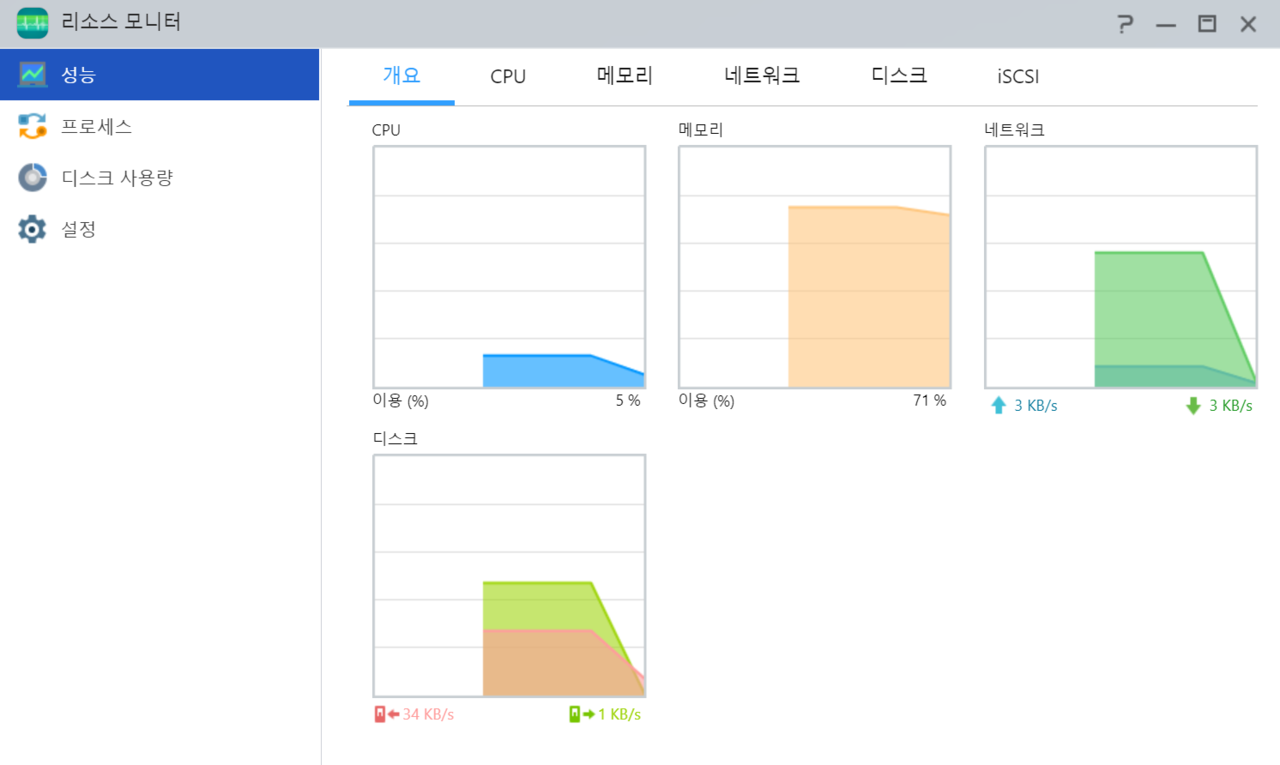
마치며
드라이브스토어2 AS1102T와 아이언울프 조합은 개인/가정용 NAS로 부족할 게 없었다. 유저 친화적 UI인 ADM 4.0은 쓰기 편했고 4K 트랜스코딩 등 고급 기능도 사용할 수 있었다. 2베이 NAS에서 이 정도면 상당히 좋은 선택지다.
관련기사
- 창사 20주년 특수효과 더했다··· ‘비콰이어트 퓨어 베이스 500 FX’
- 외장하드, 어디까지 써 봤니?···외장 HDD의 변신은 무죄
- 물폭탄 장마에서 데이터라도 살리기
- 불경기에 빛나는 가성비··· 마이크로닉스 쿨맥스 포커스 II 800W ETA 브론즈
- 씨게이트 나이트로 5550 · 5350 SSD··· 하이퍼스케일 데이터센터 부하 해결
- WD, 풀성능 갖춘 PCIe 4.0 SN850X 공개···최대 용량 4TB 갖춰
- 이엠텍, 레드빗 PC HOME 라인업 구매시 SSD 업그레이드 프로모션 진행
- 베스트 콤비네이션, ASUSTOR AS6704T+씨게이트 아이언울프
- 공식 스파이더맨 외장하드 ‘씨게이트 마블 한정판 스파이더맨 파이어쿠다 외장형 드라이브’
- 탄소 배출 줄인 HDD 등장하나···가격도 저렴해 TB 당 5$가 목표
- 씨게이트, 차세대 엑소스 X 스토리 어레이 출시···성능 2배↑·자체 복구 기능 적용
- 2022 다나와 아카데미 페스티벌 참가하는 이엠텍
- HDD에 헬륨·레이저 더했다···50TB+ 노리는 씨게이트
- 신학기 외장하드 사기 vs 노트북에 SSD 달기
- 큐냅, 최대 5PB 공유 폴더·LUN 암호화 지원하는 QuTS hero h5.0.1 공개
- NAS 용 HDD, 특별해야 하는 이유는?
- SSD 기반 NAS 대중화 선언··· 아수스토어 ‘플래시스토어’ 공개

